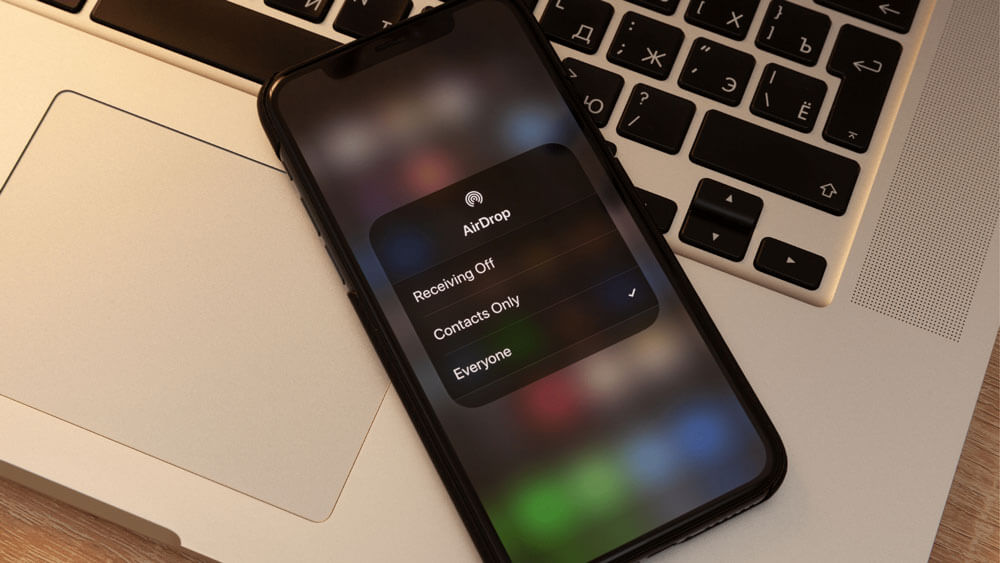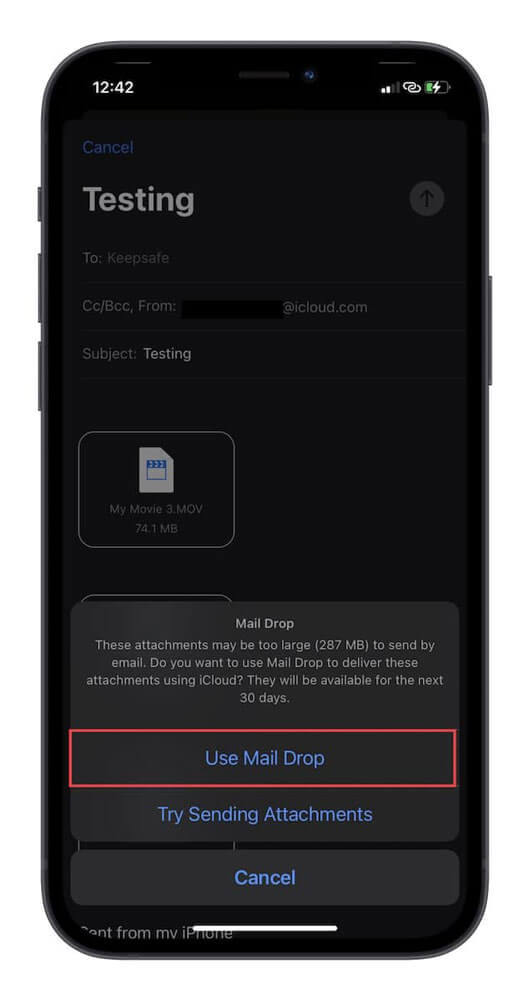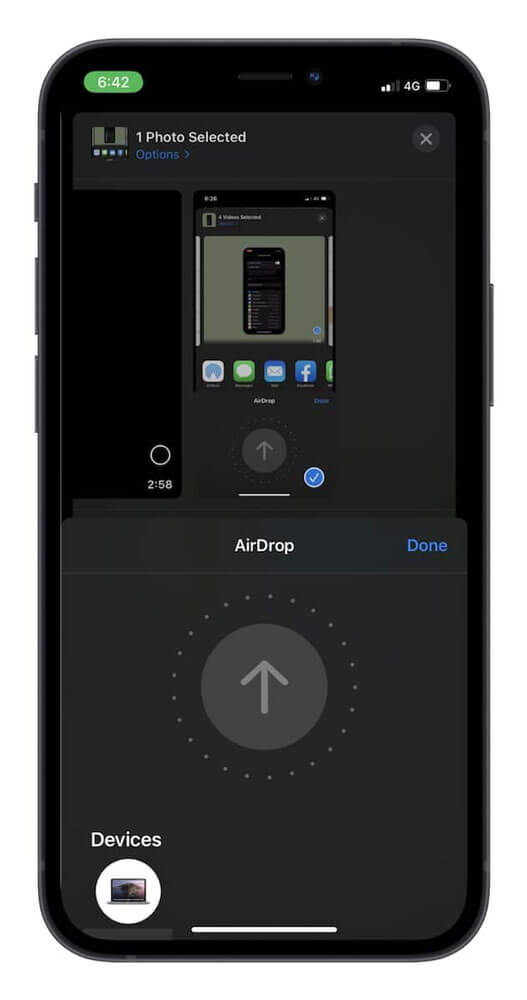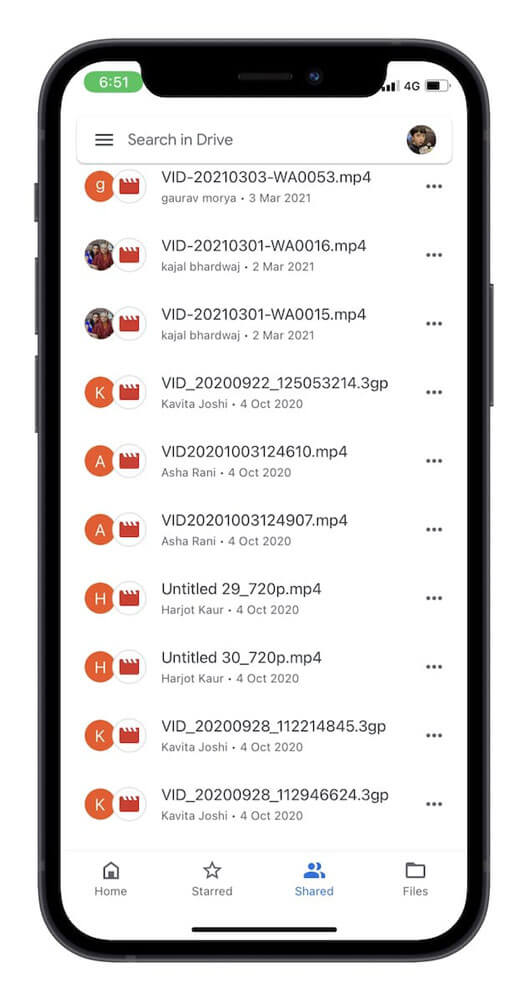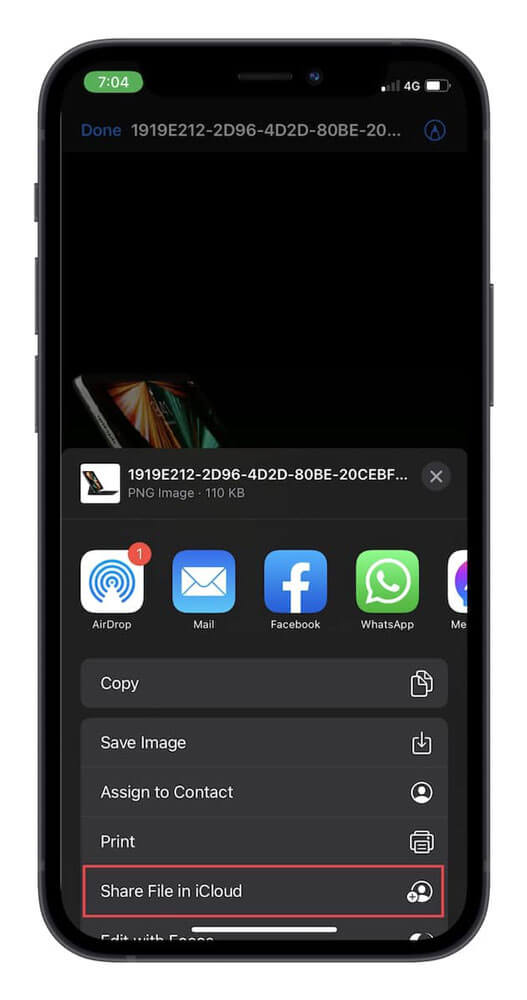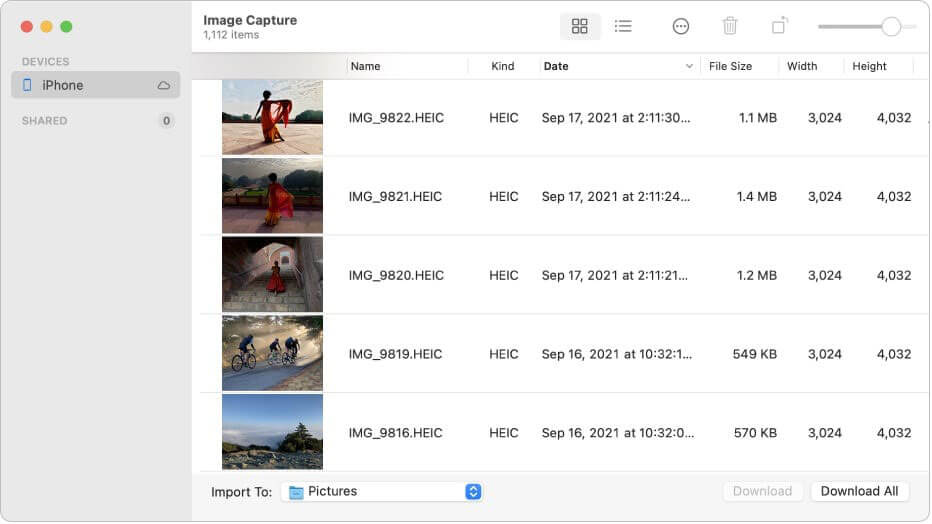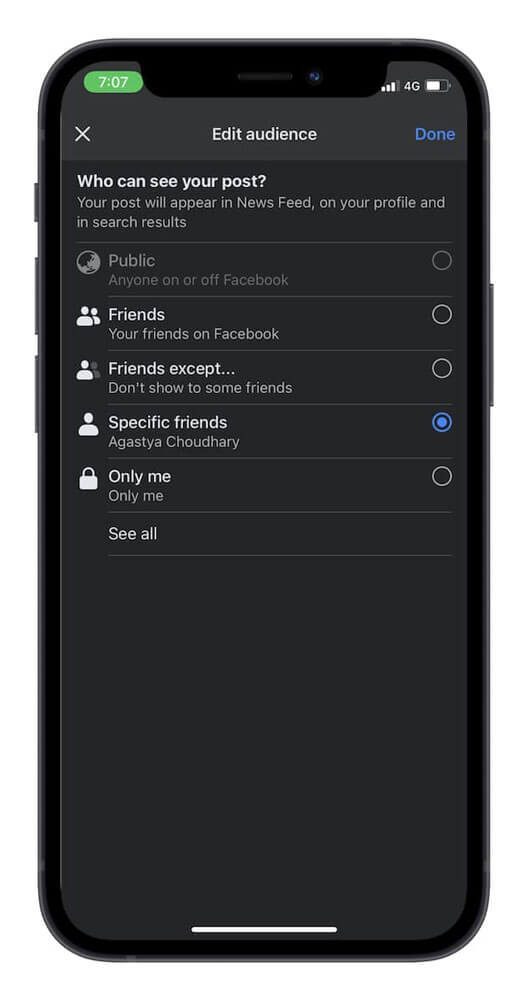آموزش ارسال رایگان فیلم و فایل های بزرگ از آیفون و آیپد
آیا تا به حال برایتان پیش آمده که بخواهید ویدیو یا فایل های بزرگ را از آیفون و یا آیپد خود به اشتراک بگذارید و به دلیل محدودیت سایز موفق به اشتراک گذاری نشده باشید؟ ناراحت نباشید شما در این میان تنها نیستنید و کاربران زیادی با این مسئله روبرو هستند. ما قبلا روشهای مختلف ارسال فایل از آیفون و آیپد به گوشیهای اندرویدی را شرح دادهایم و این بار تمرکز آموزش روی ارسال فایل و فیلم بزرگ از آیفون و آیپد به سایر دستگاهها داریم.
به لطف خدمات انبوه اشتراک گذاری فایل، ارسال یک فایل از یک پلتفرم به پلتفرم دیگر ساده است و فرقی نمیکند که گیرنده شما از iOS، اندروید یا ویندوز استفاده کند، برای ارسال فایل و فیلم بزرگ راه حل وجود دارد. شما میتوانید این کار را به صورت رایگان و بدون نیاز به فشرده سازی یا چند تکه کردن فایل انجام دهید. برای آموزش ارسال فیلم و فایل بزرگ از آیفون و آیپد به صورت رایگان در ادامه با ما همراه باشید.
۱- استفاده از Mail Drop برای ارسال فایل یا فیلم بزرگ
Mail Drop یک گزینه کارآمد برای ارسال فایلهای حجیم از آیفون و آیپد است. با این ویژگی امکان ارسال فایلهای بزرگ تا ۵ گیگابایت از طریق iCloud فراهم میشود. این قابلیت با برنامه پیشفرض Mail ادغام شده و نیازی به نصب اپلیکیشن خاصی نیست. باید توجه داشته باشید که فایل ارسالی از این طریق، تا ۳۰ روز در دسترس هستند و باید گیرنده در این بازه زمانی آن را دانلود کند.
- فایل مورد نظرتان را در آیفون یا آیپد انتخاب کنید و روی گزینه اشتراک گذاری (یک مربع با فلش رو به بالا) بزنید تا صفحه اشتراک گذاری باز شود. سپس برنامه Mail را از صفحه اشتراک گذاری انتخاب نمایید.
- گیرنده و موضوع را مشخص کنید. سپس دکمه Send را بزنید. اگر اندازه فایل بزرگ باشد یک پاپ آپ با چند گزینه دریافت میکنید که باید Mail Drop را انتخاب نمایید.
نکته: از آنجایی که این روش از بستر اینترنت استفاده میکند، اگر سرعت اینترنت شما و دریافت کننده پایین باشد و اندازه فایل بزرگ، احتمالا گزینه مناسبی برای شما نیست و باید به سراغ سایر روشها بروید.
۲- استفاده از AirDrop
با توجه به سهولت در استفاده از AirDrop، این قابلیت به یک جنبه جدایی ناپذیر در اکوسیستم اپل تبدیل شده است.
برای استفاده از AirDrop بدون هیچ محدودیتی به تنظیمات _Settings_ در آیفون و آیپد خود بروید و مسیر General > AirDrop > Everyone را دنبال نمایید. در مک نیز Finder > Go > AirDrop > Everyone را انتخاب نمایید.
- بعد از تغییر تنظیمات بالا، به سراغ فایلی که قصد اشتراک گذاری آن را دارید بروید. با استفاده از AirDrop میتوانید چندین فایل را نیز به صورت همزمان ارسال کنید. بعد از انتخاب فایلهای روی گزینه اشتراک گذاری بزنید.
- در صفحه اشتراک گذاری روی آیکون AirDrop زده و دستگاه اپلی نزدیک خود را انتخاب نمایید.
نکته: این روش برای ارسال فایل بین دستگاههای اپل کاربرد دارد.
۳- استفاده از SHAREit یا Xender
همانطور که گفته شد AirDrop مختص ارسال فایل بین دستگاههای اپل است اما اگر به دنبال یک گزینه جایگزین مناسب هستید که امکان ارسال فایل به پلتفرمهای شخص ثالث را داشته باشند، برنامههای SHAREit یا Xender مناسب هستند. هر دو برنامه در پلتفرمهای محبوب در دسترس هستند و گیرنده اگر اندروید یا ویندوز نیز داشته باشد، مشکلی نیست.
برای استفاده از این اپلیکیشنها، باید آن را روی دستگاه گیرنده و فرستنده نصب کنید. جدای از امکان اشتراک گذاری فایل، قابلیتهای دیگر مانند پخش موسیقی و فیلم نیز در SHAREit و Xender وجود دارد.
۴- ارسال فایل بزرگ با استفاده از سرویسهای ابری
تهیه نسخه پشتیبانی و نگهداری در سرویسهای ابری بسیار ساده است. جدای از این قابلیت، بسیاری از ارائه دهندگان سرویسهای ابری امکان مدیریت و اشتراک گذاری فایلها را برای کاربران فراهم میکنند که میتواند نقش حیاتی در افزایش بهره وری داشته باشد. شما نیز میتوانید از سرویسهای ابری برای ارسال فایلهای بزرگ خود استفاده کنید که در ادامه به برترین آنها که به صورت رایگان فضا در اختیار شما قرار میدهند، میپردازیم.
- Google Drive: گوگل درایو بخشی از G Suite است و تا ۱۵ گیگابایت فضای رایگان در اختیار شما قرار میدهد که البته این فضا بین سرویسهای گوگل مانند جیمیل، گوگل فوتوز و … مشترک است.
- Mega: مگا تا ۲۰ گیگابایت فضای رایگان به کاربران خود میدهد که میتوانید از آن برای پشتیبان گیری از اطلاعات و اشتراک گذاری فایل و فیلمهای بزرگ استفاده نمایید.
- TeraBox: وجه تمایز مهم TeraBox فضای قابل توجه رایگان آن است و شما میتوانید ۱ ترابایت اطلاعات را به صورت رایگان در این سرویس نگهداری کنید! بنابراین اگر به دنبال پلتفرمی هستید که فایلهای بزرگ زیادی را ذخیره و اشتراک گذاری کنید، حتما TeraBox را بررسی نمایید.
۵- استفاده از iCloud Drive
iCloud Drive مدت زیادی است که راهکار کاربران برای اشتراک گذاری فایل میباشد. با توجه به ارتباط این سرویس با برنامه پیشفرض Files و امکان مدیریت دسترسی، گزینه مناسبی برای اشتراک گذاری فایل محسوب میشود. برای اشتراک گذاری فایلهای iCloud Drive مراحل زیر را دنبال نمایید.
- به برنامه Files در آیفون و آیپد خود بروید و تب Browse و سپس iCloud Drive را انتخاب نمایید
- بعد از باز کردن فایل مورد نظر روی گزینه به اشتراک گذاری بزنید و Share File in iCloud را در برگه به اشتراک گذاری انتخاب نمایید. (همچنین میتوانید فایل را به مدت طولانی انتخاب نمایید و Share > Share File in iCloud را برگزینید)
- در مرحله بعد روی Share Options بزنید و تنظیمات را مطابق میل خود انتخاب نمایید. گزینه WHO CAN ACCESS برای افرادی است که دسترسی دارند. اگر گزینه Only people you invite را انتخاب نمایید فقط کسانی که دعوت کنید به فایل دسترسی دارند که البته باید اپل آیدی آنها را داشته باشید. با انتخاب گزینه Anyone with the link هر فردی که لینک را داشته باشد به فایل دسترسی دارد. گزینه PERMISSION نیز برای دسترسی ویرایش فایل است که با انتخاب Can make changes امکان ویرایش فایل را به سایرین میدهید و انتخاب گزینه View only امکان ویرایش را نمیدهید.
- بعد از اتمام کار اگر بخواهید اشتراک گذاری را متوقف کنید یا تنظیمات اشتراک گذاری را تغییر دهید مجددا روی Share و سپس روی Manage Shared File در برگه به اشتراک گذاری بزنید.
۶- ارسال فایلهای بزرگ ویدیویی دوربین از آیفون یا آیپد به ویندوز
انجام این کار بدون نیاز به نصب اپلیکیشن خاصی امکان پذیر است و تنها به یک کابل در این میان نیاز دارید. در حالی که آیفون شما قفل نیست آن را با یک کابل به کامپیوتر متصل کنید. اگر پیغامی روی آیفون داده شد با انتخاب گزینه Trust آن را تایید نمایید و در صورت درخواست پسورد، وارد کنید. سپس آیفون شما مانند یک فلش USB در کامپیوتر شناخته میشود و به تمامی تصاویر و فیلمهای موجود در Camera Roll دسترسی خواهید داشت و به سادگی مانند کپی سایر اطلاعات در کامیپوتر، میتوانید آنها را کپی نمایید.
۷- استفاده از ImageCapture
سیستم عامل macOS با اپلیکیشنی به نام ImageCapture همراه است که برای انتقال کلیپهای ویدیویی و تصاویر از دوربین، آیفون و آیپد به مک طراحی شده است. بنابراین اگر قصد جابجایی فایل ویدیویی بزرگ یا تعداد زیادی عکس از آیفون یا آیپد خود را دارید، میتوانید از آن استفاده نمایید.
- آیفون یا آیپد خود را با استفاده از کابل به مک متصل نمایید و برنامه ImageCapture را انتخاب کنید.
- اکنون دستگاه خود را در نوار کناری انتخاب نمایید و ویدیو و یا عکسهای مورد نظرتان را انتخاب کنید.
- در نهایت روی منوی پاپ آپ Import To در پایین پنجره کلیک نمایید.
۸- ارسال فایل بزرگ از طریق تلگرام
تلگرام جدای از یک پیام رسان با ویژگیهای متعدد، برای ارسال فایل نیز مناسب است و شما میتوانید فایلهایی تا ۲ گیگابایت را با آن به اشتراک بگذارید. در این میان فقط باید خودتان و گیرنده اکانت تلگرام داشته باشید که در ایران بسیار رایج است.
۹- اشتراک گذاری ویدیو با استفاده از یویتیوب
احتمالا از دیدن نام یوتیوب در این مطلب تعجب کردهاید اما این سرویس اشتراک گذاری ویدیو محبوب امکان آپلود ویدیو به صورت خصوصی را میدهد. بنابراین میتوانید یک ویدیو را آپلود کنید و آن را فقط در اختیار فرد یا افراد مورد نظر قرار دهید. برای اینکار در بخش Visibility گزینه Private را انتخاب نمایید.
۱۰- اشتراک گذاری ویدیو با کمک فیسبوک
مانند یوتیوب، فیسبوک نیز به شما این امکان را میدهد که ویدیو خود را خصوصی نگه دارید. بنابراین اگر از فیسبوک استفاده میکنید، میتوانید از آن برای به اشتراک گذاری ویدیو مورد نظرتان کمک بگیرید. در این روش باید فرد گیرنده نیز اکانت فیسبوک داشته باشد. به این منظور هنگام آپلود ویدیو روی گزینه Friends زیر نام خود بزنید. سپس در منو Specific Friends را انتخاب نمایید و فرد یا افراد مورد نظرتان را انتخاب نمایید.